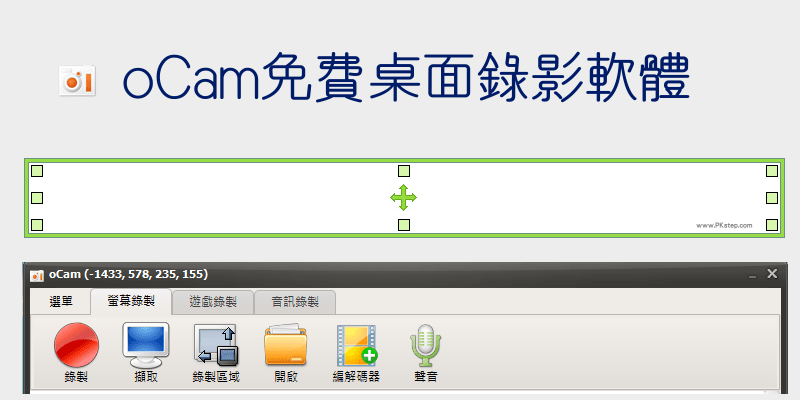
oCam教學與oCam下載!oCam 桌面錄影軟體,是一款免費錄製電腦螢幕畫面的工具,可以錄下任意視窗、視訊鏡頭、遊戲錄影或者單純錄下音訊檔,並可自由設定編解碼器,選擇錄好之後要儲存的檔案類型(MP4、FLV、GIF動畫檔等…),整體來說沒有太多繁雜的功能,非常簡單好用!目前支援Windows中文版免費下載,Mac推薦內建QuickTime Player桌面錄影。
♦電腦畫面、視訊鏡頭錄製好工具:精選免費15款電腦螢幕錄影軟體(推薦)
oCam 下載
oCam桌面錄影 教學
步驟1:前往下載oCam桌面錄影軟體,自由選取要錄製範圍、視窗、顯示器和音訊錄製。
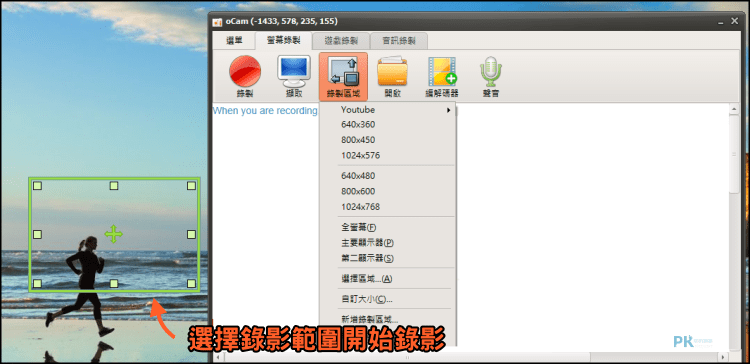
步驟2:按下「錄製」按鈕或F2快捷鍵,開始螢幕畫面錄影,在錄製的同時,可隨時擷取畫面另存成圖片。
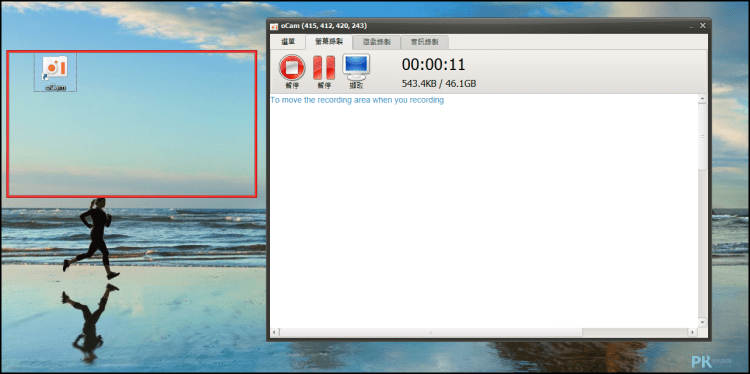
步驟3:oCam「遊戲錄影」教學:前往oCam的遊戲錄製頁面,接著直接打開遊戲視窗,按下鍵盤「F2」快捷鍵開始錄影;再按一次則停止錄影。
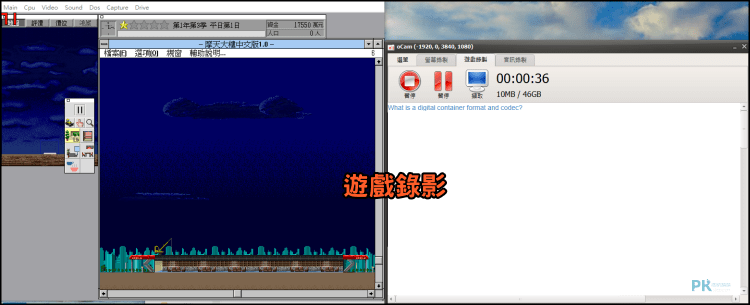
步驟4:在進行錄影之前,可以先選擇編解碼器,設定錄好影片的儲存檔案格式(MP4、MKV、MKV、MOV、FLV、GIF),省去需要轉檔的麻煩。
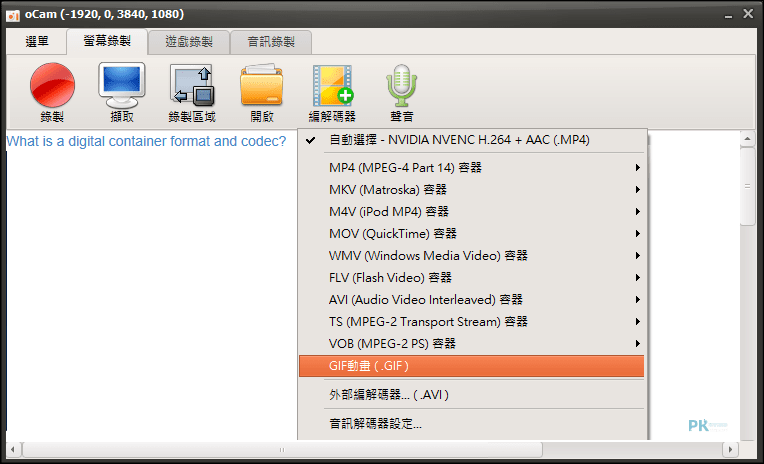
步驟5:到「設置」開啟網路攝影機功能,同時錄下視訊鏡頭畫面。還有效能、聲音、效果和浮水印等進階設定。
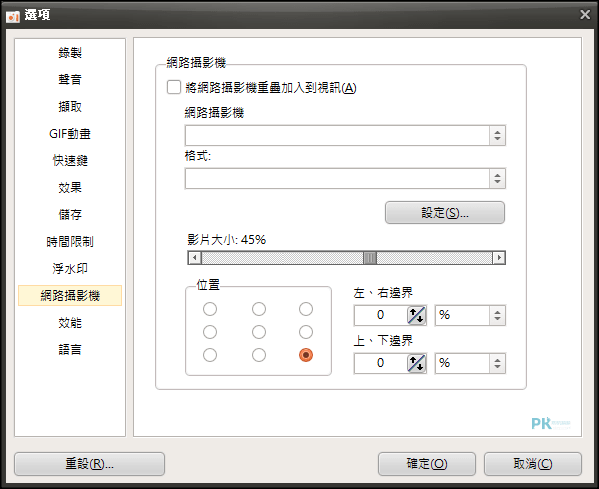
更多好用的軟體
♦電腦畫面、視訊鏡頭錄製好工具:精選免費15款電腦螢幕錄影軟體(推薦)
♦線上免安裝:線上電腦螢幕錄影程式(Win,Mac)
♦串流直播必備:OBS Studio開遊戲直播教學
♦鏡射螢幕畫面教學:AirDroid手機投射到電腦(Android、iOS)
♦Win、Mac、Android、iOS:電腦、手機桌面錄影教學
♦男女變聲器:聲音變音軟體(Windows,Mac)
♦剪片必備:免費「影片剪輯軟體」推薦
♦線上免安裝:線上電腦螢幕錄影程式(Win,Mac)
♦串流直播必備:OBS Studio開遊戲直播教學
♦鏡射螢幕畫面教學:AirDroid手機投射到電腦(Android、iOS)
♦Win、Mac、Android、iOS:電腦、手機桌面錄影教學
♦男女變聲器:聲音變音軟體(Windows,Mac)
♦剪片必備:免費「影片剪輯軟體」推薦